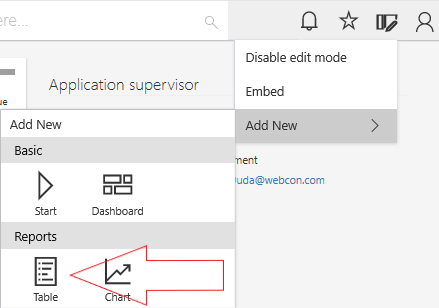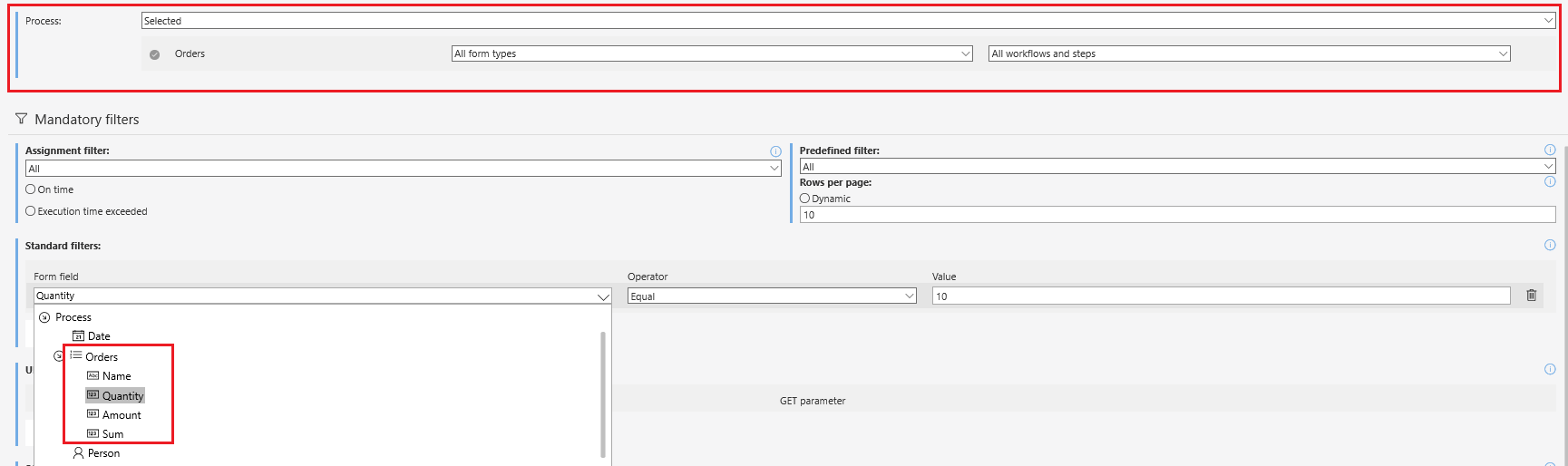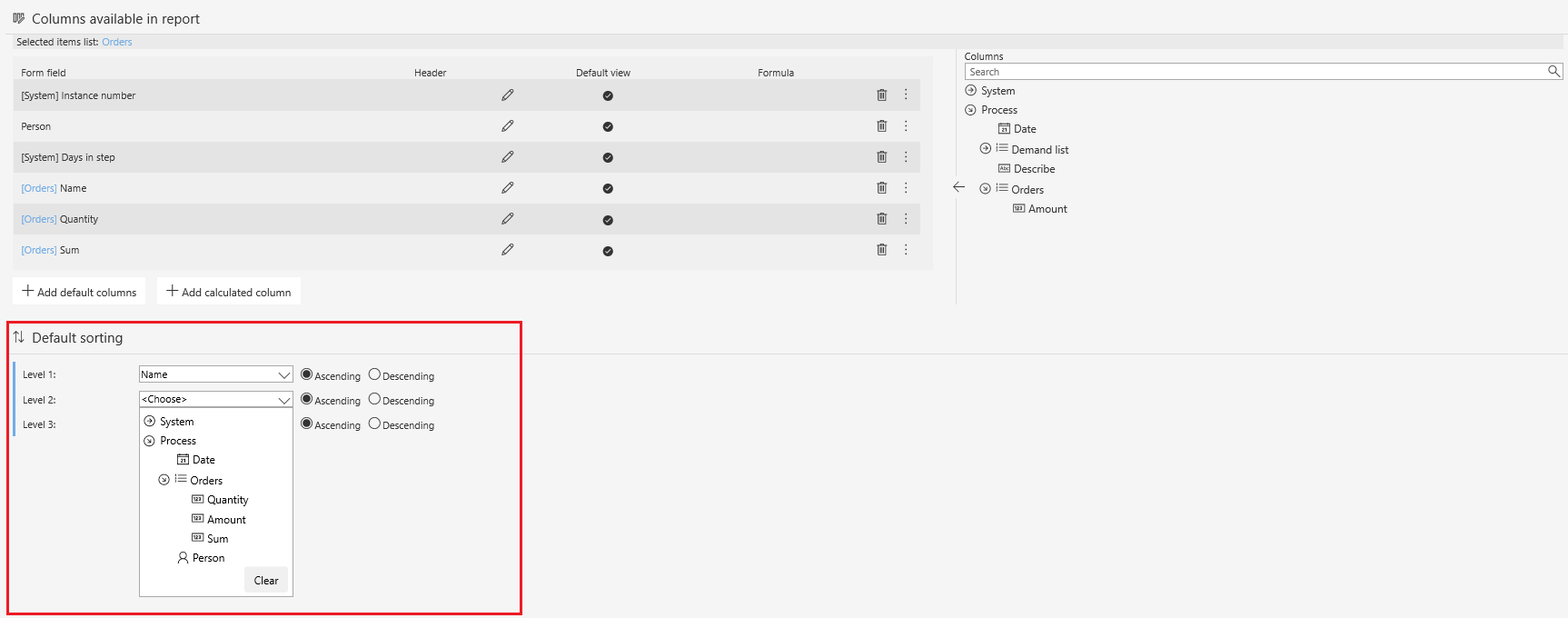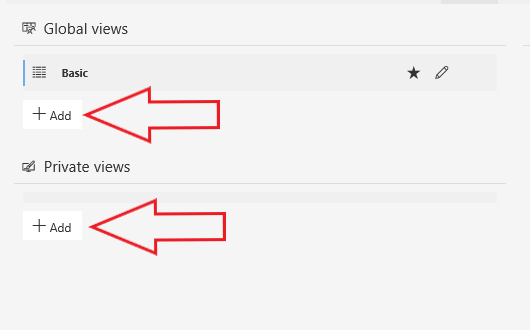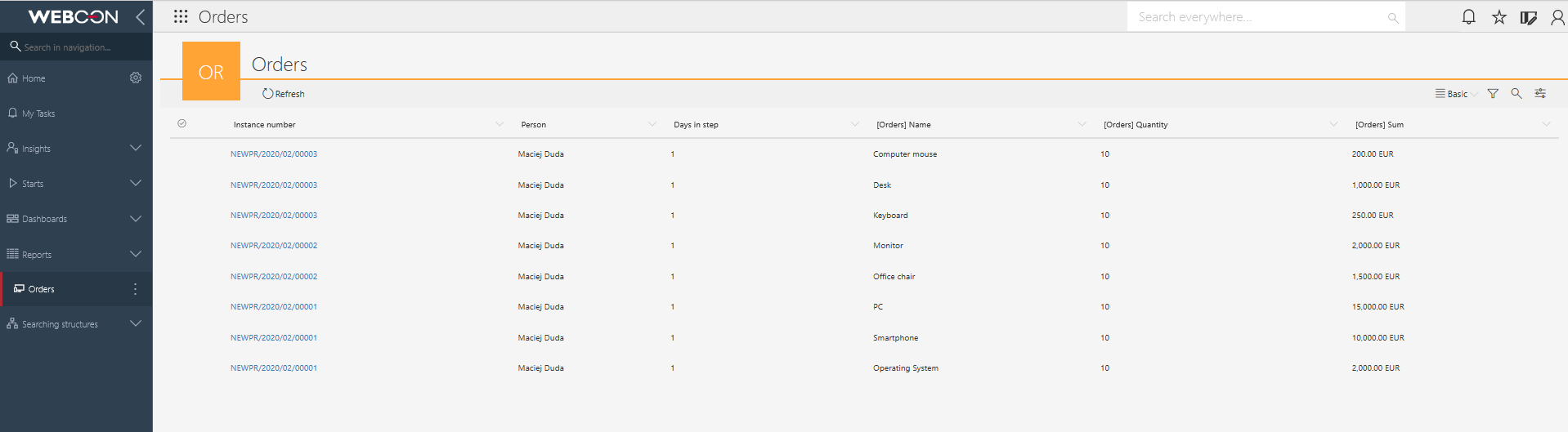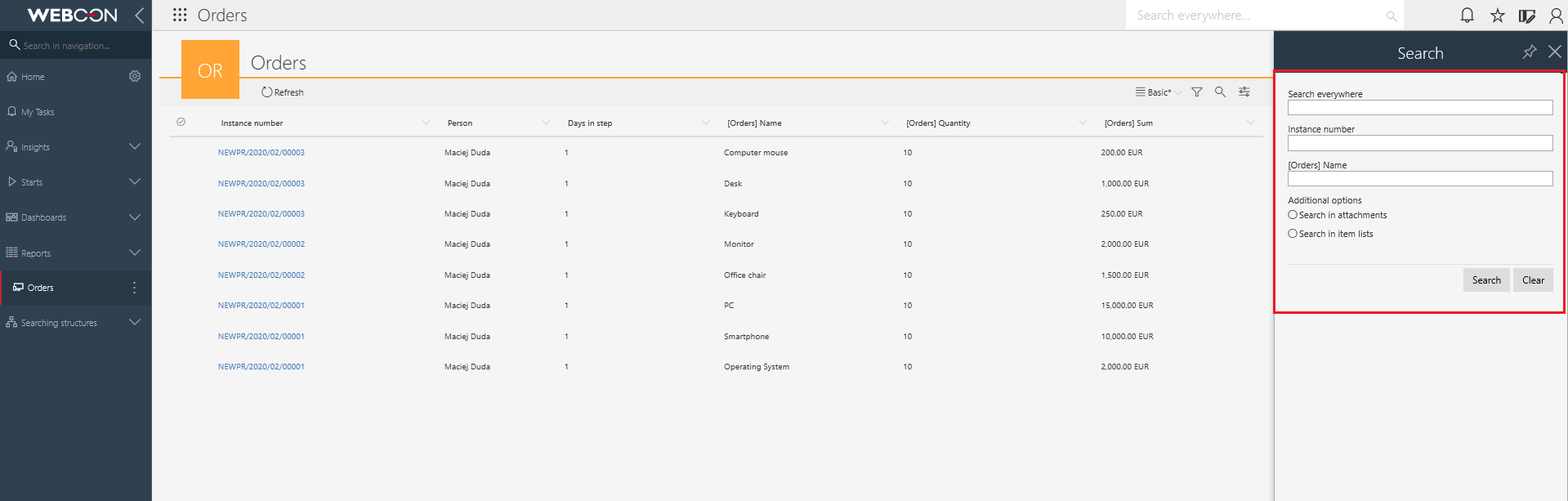Dotyczy wersji: 2020.1.x i wyższych; autor: Maciej Duda
Wprowadzenie
W wersji 2020 raporty aplikacji WEBCON BPS Portal zostały rozbudowane o możliwość wyświetlania danych z atrybutu Lista pozycji. W konfiguracji raportu możemy dodać kolumny wybranej listy pozycji – możliwe jest prezentowanie danych tylko z jednej listy pozycji.
Jeśli na raporcie lista pozycji danego elementu zawiera wiele wpisów to wartości pozostałych atrybutów wyświetlane w tym samym raporcie zostaną powielone. Możliwość dodania kolumn listy pozycji występuje w raporcie tabelarycznym.
Szczegółowy opis konfiguracji raportów znajduje się w artykule Raporty – konfiguracja, widoki, edycja.
Konfiguracja
Aby dodać raport, należy wejść na WEBCON BPS Portal i z menu pozwalającego na dodanie nowego elementu wybrać opcję „Raport tabelaryczny”.
W konfiguracji raportu tabelarycznego w zakładce Źródło wybieramy proces, z którego będą pobierane kolumny listy pozycji.
Aby dodać kolumny listy pozycji do widoku skonfigurowanego raportu do widoku skonfigurowanego raportu, należy otworzyć zakładkę Kolumny raportu i na drzewku wybrać kolumny z listy pozycji, które chcemy wyświetlić na raporcie:
Można dodać również sortowanie danych na podstawie wybranej kolumny listy pozycji:
Funkcjonalność umożliwia podczas konfiguracji dodanie kolumn listy pozycji w zakładce Panel wyszukiwania, dzięki czemu można wyszukiwać dane w raporcie po wybranych kolumnach listy pozycji:
Ostatnim etapem jest personalizacja widoków konfigurowanego raportu. Domyślnie utworzony jest widok „Podstawowy”, który zawiera informacje wybrane na poprzednich etapach konfiguracji. Dodanie nowego widoku możliwe jest dzięki dedykowanemu przyciskowi :
W tej zakładce można tworzyć indywidualne widoki oparte na danych zebranych w podanym źródle w zakładce Źródło – można tutaj uwzględnić kolumny listy pozycji przy wyborze filtrów lub grupowania :
Tak skonfigurowany raport można edytować według własnych potrzeb uwzględniając przy tym kolumny z wybranej listy pozycji: